Buchstaben

PSP-Signtag-Tutorial erstellt mit PSP X9 am 15.06.2018 ©MaryZ
Du brauchst: eine Poser, eine Fototube für den HG
einen schönen Font und den Animationsshop
Filter: Flaming Pear
01.Öffne ein neues transparentes Bild-Größe 800x800px
02.Öffne Deine Poser im PSP-dupliziere sie und schließe das Original
03.Öffne Deine Fototube im PSP- Dupliziere sie, schließe das Original
· stelle eine helle Vordergrundfarbe (VGF) und eine dunkle Hintergrundfarbe (HGF)
aus Deiner Poser oder aus Deinem Foto ein
04.Fülle das Bild aus Punkt 1 mit Deiner VGF
· Auswahl-alle auswählen
· Deine Fototube über Bearbeiten-Kopieren und
in die Auswahl einfügen-Auswahl-Auswahl aufheben
05.Effekte-Plugins-Filter Flaming Pear-Sphere Warp A und danach
Sphere B anwenden-nochmal wiederholen
06.Platziere nun Deine Poser in die Mitte des Bildes
· Wiederhole 1x beide Filter Flaming Pear wie eben
· Radiere/lösche die Mitte der Tube weg
07.Platziere nochmal die Poser in die Mitte des Bildes
08.Effekte-3D Effekte-Schlagschatten:

Nun zu Deinem Text
öffne pro Buchstabe ein neues transparentes Bild
Größe 100x100px--Fülle es mit Deiner VGF
09.Suche einen schönen Font aus. Ich nehme JoyCards, Größe 50
· In Rasterebene umwandeln
· Effekte-3D Effekte-Schlagschatten

10.Bild-Rand hinzufügen-5px in der HGF
11.Füge den Buchstabenflicken auf Dein Bild über:
· Bearbeiten-Kopieren
· Bearbeiten-als neue Ebene einfügen
· Du kannst die Buchstaben so platzieren wie es Dir gefällt, evtl. auch drehen.
· Effekte-3D Effekte-Schlagschatten wie eben

12.Verfahre so mit allen Buchstaben Deines Wortes
13.Urheberhinweise sowie design by drauf schreiben.
· Zur Sicherheit speichere Dir Dein Werk als PSD-Datei ab.
14.(Wer möchte, kann noch eine kleine Umrandung machen)
15.Markiere im EM alle Ebenen, bis auf die Buchstaben
· Zusammenfassen-ausgewählte zusammenfassen
· Ebene nach unten anordnen
16.Schalte die Sichtbarkeit aller Buchstaben aus, bis auf den ersten.
17.Bearbeiten-Inhalte kopieren-Alle Ebenen kopieren
18.Öffne den Animationsshop-über Bearbeiten-Einfügen als neue Animation
19.Zurück zum PSP
20.Schalte die Sichtbarkeit vom ersten Buchstaben aus,
schalte die Sichtbarkeit des zweiten Buchstaben ein.
21.Bearbeiten-Inhalte kopieren-Alle Ebenen kopieren
22.Gehe zum Animationsshop
Bearbeiten-Einfügen-nach dem aktuell ausgewählten Einzelbild
23.Zurück zum PSP
24.Schalte die Sichtbarkeit vom zweiten Buchstaben aus,
schalte die Sichtbarkeit des dritten Buchstaben ein.
25.Bearbeiten-Inhalte kopieren-Alle Ebenen kopieren
26.Gehe zum Animationsshop-das zweite Bild ist markiert
Bearbeiten-Einfügen-nach dem aktuell ausgewählten Einzelbild
27.Das machst Du mit allen Deinen Buchstaben der Reihe nach.
28.Gehe wieder zum PSP-Bearbeiten-Kopieren-nur das Basisbild
29.Bearbeiten-Einfügen-nach dem aktuell ausgewählten Einzelbild
30.Im PSP- schalte die Sichtbarkeit aller Buchstaben ein,
Bearbeiten-Inhalte kopieren-Alle Ebenen kopieren
31.Gehe wieder zum Animationsshop-das letzte Bild ist markiert-Bearbeiten-Einfügen
-nach dem aktuell ausgewählten Einzelbild
32.Gehe wieder zum PSP-Bearbeiten-Kopieren-nur das Basisbild
33.Ani-Shop: Bearbeiten-Einfügen-nach dem aktuell ausgewählten Einzelbild
34.Wenn Du alles übertragen hast, kannst Du die über Animationswiedergabe die Animation ansehen.
35.Bearbeiten-Alle auswählen-Animation-Einzelbildeigenschaften-stelle die Wiedergabezeit auf 75
schau Dir die Animation an. Du kannst auch auf 120 stellen. Probiere aus, was Dir gefällt.
36.Bist Du zufrieden, als GIF-Datei speichern über:
Datei-Speichern unter: gib der Ani einen Namen-speichern.
Mein animiertes Bild siehst Du oben in der Aufgabe.